A Siri lehet a leggyakrabban figyelmen kívül hagyott funkció az iPhone-on. Az Apple digitális személyes asszisztense időről időre rosszul rappel, de valójában hihetetlenül értékes eszköz, amikor elkezdi kihasználni azt.
Ha úgy érzi, hogy nyelve megkötött a Sirival való beszélgetés során, akkor itt találja a legjobb parancsokat, amelyekkel a legtöbbet hozhatja ki. Ne félj kísérletezni ezen javaslatokon kívül is!
Telefonparancsok
Ezek a parancsok megmutatják, hogyan kell használni a Siri-t az iPhone telefon- és FaceTime-alkalmazásai mellett.
"Hívd anyut"
Mondja meg Siri-nek, hogy hívja fel egyik névjegyét a Telefon alkalmazás segítségével. Ha egy telefonszámhoz több telefonszám tartozik, akkor a Siri megkérdezi, melyiket használja.
“FaceTime Jane Doe”
Kezdjen egy FaceTime-hívást valamelyik partnerével a név, keresztnév vagy becenév felhasználásával.
„Ellenőrizze a hangpostámat”
Nyissa fel iPhone-ját, és hallgassa meg a legújabb hangposta üzeneteit.
Üzenetek parancsai
A Siri diktálási képességének köszönhetően az alábbi parancsok segítségével üzeneteket küldhet embereknek az Üzenetek vagy a segítségével
harmadik féltől származó üzenetküldő alkalmazás 7 ingyenes csevegőalkalmazás üzenetküldésre a telefonon vagy a számítógépenSzeretne üzeneteket küldeni a telefonjáról és a számítógépről? Ezekkel az ingyenes csevegőalkalmazásokkal folytathatja a beszélgetést, bárhová is megy! Olvass tovább .- Mondd meg Jane Doe-nak ...
Küldjön szöveget az Üzenetek alkalmazás segítségével bármelyik partnerének. A teljes üzenetet diktálhatja a Siri-nek, majd a „Küldés” elmondása előtt ellenőrizze, hogy helyes-e.
"Küldjön egy WhatsApp üzenetet Jane Doe-nek, mondván:"
Mondja meg Siri-nek, hogy küldjön üzenetet harmadik féltől származó üzenetküldő alkalmazás segítségével, majd diktálja az elküldeni kívánt üzenetet. Lehet, hogy Siri-nek meg kell erősítenie a kapcsolattartási adatokat.
- Mi volt az utolsó szöveg?
Siri elolvassa a legutóbb kapott szöveges üzenetet, mondván, hogy ki honnan jött, és lehetőséget adott a válasz diktálására.
"Mondja meg Jane Doe-nak, hol vagyok"
A Siri az iPhone készülékén a Helymeghatározási szolgáltatásokat használja, hogy pontos üzenetben küldje el tartózkodási helyét és címét a kapcsolattartójának az Üzenetek segítségével.
E-mail parancsok
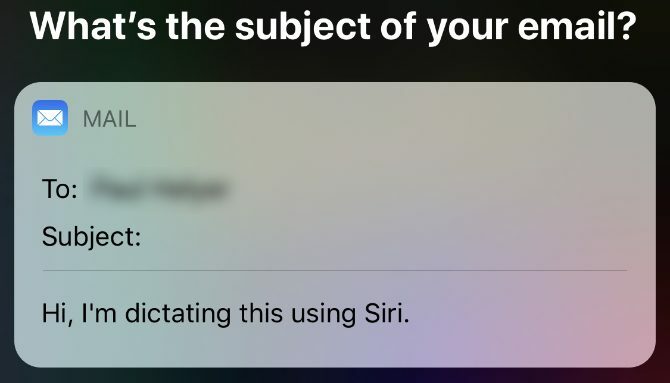
A Siri tökéletes rövid e-mailek küldésére vagy a beérkező levelek várakozásainak megismerésére.
"Küldjön egy e-mailt Jane Doe-nek, mondván:"
A Levelező alkalmazás segítségével küldhet egy rövid e-mailt, pontosan megmondva Sirinek, mit akar mondani. Ezután megkérdezi, hogy melyik e-mail címet kell elküldeni, és mi az e-mail tárgya.
"Van új e-mailemet?"
Nyisd ki az iPhone készüléket, és a Siri értesíti, ha új üzenetek vannak a beérkező levelek mappában.
„E-mailek ellenőrzése”
A Siri megtekinti a legújabb e-maileket, mondja meg a dátumot, a feladót és a tárgy sort, mielőtt felajánlja, hogy elolvassa a beérkező levelek mappájában a következőt.
“Válasz küldése”
Miután Siri elolvasta egy e-mailt, mondja meg neki, hogy küldjön választ, majd döntse el, mit szeretne mondani.
Emlékeztető parancsok
Nem talál egy tollat? Kérje meg Siri-t, hogy kövesse nyomon a fontos feladatokat, és emlékeztesse őket róluk a lehető legjobb pillanatban. Győződjön meg róla, hogy tudja az emlékeztetők hatékony felhasználása Hogyan lehet elsajátítani az emlékeztetők alkalmazást iPhone vagy iPad készülékenAz iPhone és iPad emlékeztetõinek alkalmazásához nagy frissítést kapott az iOS 13. Így lehet elsajátítani az Apple Emlékeztetők új funkcióit. Olvass tovább hogy a legtöbbet hozhassuk ki ezekből.
„Emlékeztessen, hogy vegyek tejet”
A Siri új emlékeztetőt ad az alapértelmezett listához az iOS Emlékeztetők alkalmazásban.
„Emlékeztessen arra, hogy holnap 7 órakor vegyek tejet”
A Siri új emlékeztetőt hoz létre egy riasztással, amely a megadott időpontban kialszik.
„Emlékeztessen arra, hogy távozzon, amikor távozom”
A Siri új emlékeztetőt hoz létre, és erről figyelmeztet, amikor elhagyja a jelenlegi tartózkodási helyét.
"Emlékeztessen, hogy kívánok boldog születésnapot, amikor Jane Doe-val szöveges üzenetet küldök"
A Siri emlékeztetőt hoz létre, amely figyelmezteti, hogy tegyen valamit, amikor legközelebb sms-t küld az adott személynek az Üzenetek alkalmazásban.
“Tej hozzáadása az élelmiszertermékek listájához”
A Siri új emlékeztetőt ad hozzá az Emlékeztetők alkalmazás egy adott listájához.
Naptárparancsok
Ne hagyjon ki egy további találkozót - használja a Siri-t a Naptár eseményeinek ellenőrzéséhez, új események felvételéhez vagy az ütemezésének következő eseményeihez.
“Találkozó hozzáadása pénteken”
Siri megkérdezi Önt, hogy mennyi az esemény, majd ütemez egy eseményt a Naptárban az adott napra és időre.
"Mi a következő lépés?"
Siri megtalálja a naptárban a következő eseményt, majd kiolvassa az esemény napját, időpontját és címét.
- Mikor van a pénteki találkozóm?
A Siri átnézi a naptárát, és tudatja Önnel, hogy mikor zajlik egy adott esemény.
Térképparancsok
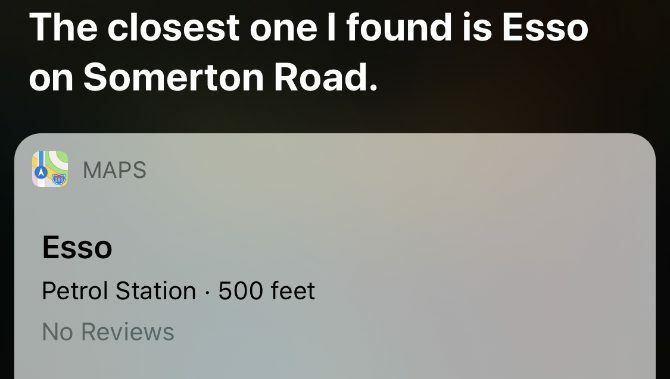
Használja a „Hey Siri” -t, hogy kéz nélküli útmutatásokat kapjon, anélkül hogy aggódna, hogy vezetése közben levonja a szemét az útról.
“Útvonaltervezés a moziban”
Siri megtalálja a legközelebbi mozit, és a Maps alkalmazás segítségével útmutatást ad Önnek. Ezt felhasználhatja éttermek, üzletek, benzinkutak és egyéb rendeltetési helyek keresésére is.
- Mi az ETA-m?
Miközben a Térkép alkalmazás útmutatásait követi, a Siri megmondja, mennyi időbe telik el az úticél elérése.
“Mutasd meg a legközelebbi benzinkút”
A Siri előállítja a legközelebbi alkalmazandó úticélok listáját, majd megkérdezi, hogy szeretne útvonaltervet szerezni, vagy hívni.
„Mutassa meg az Apple Pay-t viselő szupermarketeket”
Ha elfelejti a pénztárcáját, a Siri a Maps alkalmazás segítségével szupermarketeket vagy más rendeltetési helyeket talál, amelyek elfogadják az Apple Pay szolgáltatást.
"Hol vagyok?"
Siri kiolvassa az aktuális tartózkodási helyét; tökéletes, ha el kell mondania valakinek, hogy pontosan hol vagy.
"Találd meg az iPhone-omat"
Siri használja a Find My app Mi az a „Find My” alkalmazás az iOS 13 rendszerben? Minden, amit tudnod kellIsmerje meg, hogyan kell használni a Find My alkalmazást az iOS 13 rendszerben, és hogyan lehet a legtöbbet kihozni a fantasztikus funkciókból. Olvass tovább hogy megtalálja az Apple-eszközöket, és hangot játszik le, amikor a közelben vannak, hogy segítsen nekik megtalálni.
Óraparancsok
A Siri életmentő a konyhában, amikor piszkos a kezed, és el kell indítania ezt a sütőidőt.
„Indítson el egy időzítőt 20 percre”
Függetlenül attól, hogy főzés közben készül, vagy mosogatást tesz, a Siri a legegyszerűbb módja az időzítő indítására az iPhone-on.
„Az időzítő szüneteltetése”
Mondja meg Siri-nak, hogy szüneteltesse vagy folytassa az időzítőt, miután kikapcsolta.
- Jelenleg New Yorkban van az idő?
Kérje meg Siri-t, hogy mondja meg az aktuális időt a világ különböző pontjain.
- Ébredj fel 10-korholnap vagyok
Mondja meg Siri-nak, hogy állítson be riasztást a jövőben egy adott időtartamra.
“Kapcsolja ki az összes riasztást”
Hagyja magát aludni, kérve Siri-t, hogy lefekvés előtt kapcsolja ki az összes riasztást.
Otthoni parancsok
A Siri szépen párosul az intelligens modulokkal, köszönhetően az iOS-ban található Home alkalmazás automatizálási lehetőségeinek.
“Kapcsolja be a nappali világításokat”
Ha intelligens lámpái vannak az Apple Kezdőlap alkalmazásához csatlakoztatva, mondja meg a Siri-nek, hogy kapcsolja be, ragyogja meg őket, vagy akár megváltoztassa a színt, ha a lámpák támogatják.
- Bezártam a bejárati ajtót?
Kérje meg Siri-t, hogy ellenőrizze otthona különféle intelligens tartozékainak állapotát, beleértve a bejárati ajtót, a lámpákat és a fűtést.
„Állítsa a hálószobát 70 Fhrenheit fokra”.
Kérje meg Siri-t, hogy állítsa be az intelligens termosztátot otthoni különféle helyiségeinek, melegítse vagy hűtse őket ízlés szerint.
Sportparancsok
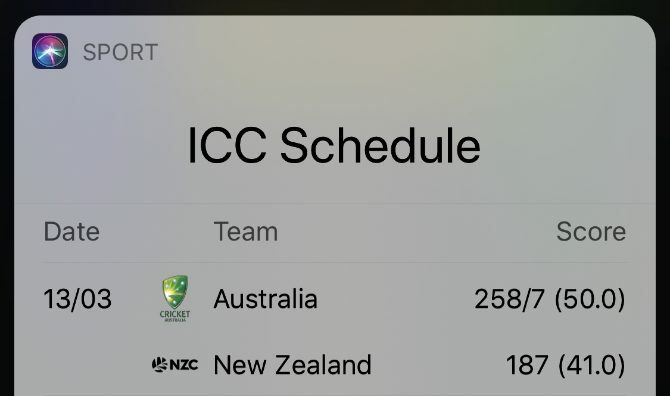
Töltse le kedvenc csapata legújabb frissítéseit, ha Siri-től szerez pontszámokat, mérkőzés részleteit és a játékos információkat.
“Mutasd meg a baseball eredmények számát”
Siri megtalálja a legutóbbi mérkőzést, és előállítja az egyes versenyzők csapata pontszámait.
"Mikor van a Tottenham első játék a szezonban?"
Kérdezze meg a Siri-től a kedvenc csapatainak játékidejét, hogy megtudja, mikor játszanak a következő.
"Melyek a bajnoki bajnokságban?"
Kap friss információkat a csapat ranglistájáról és a bajnokság tábláiról.
"Ki a Chelsea gólszerzője ebben a szezonban?"
A Siri megadhatja neked a játékosok adatait, beleértve a legfrissebb játékok teljesítményével kapcsolatos friss információkat.
Zeneparancsok
Ha második generációs AirPod-ja van, akkor vegye igénybe a „Hey Siri” előnyeit, hogy zenéjét vezérelje vagy lejátszási listáját sorba állítsa anélkül, hogy valaha is megnézné iPhone-ját.
“Átugorja ezt a dalt”
A Siri használatával zeneszámokat lejátszhat, szüneteltethet, visszatekerhet, előre léphet, és kihagyhatja a zeneszámokat, miközben azokat hallgatja.
„Play Redbone by Gyerekes Gambino”
Mondja meg Siri-nek, hogy játsszon egy adott zeneszámot, albumot, lejátszási listát vagy egy adott előadó műsorszámát keverve. Ha te inkább egy másik zenei szolgáltatást, mint az Apple Music Spotify vs. Apple Music vs. Google Play Zene: Melyik a legjobb?Íme a Spotify vs. streaming szolgáltatások összehasonlítása. Apple Music vs. A Google Play Zene ára, minősége és katalógusa alapján. Olvass tovább , feltétlenül mondja meg Siri-nek, hogy használja ezt helyette.
“Játsszon több ilyen zeneszámot”
A Siri létrehoz egy zenei állomást az Apple Music alkalmazásban, amelyet az éppen hallgatott dal ihlette.
"Mi ez a dal?"
A Siri elmondja az aktuális dal lejátszását, függetlenül attól, hogy az az Apple Music-ban vagy az edzőterem hangszóróin.
„Zene lejátszása a nappaliban”
A Siri a Kezdőlap alkalmazással kezdi el játszani a tetszik zenét a csatlakoztatott eszközökön.
"Tekerd fel"
Állítsa be a hangerőt iPhone vagy fejhallgatóján. Egy adott kötet kiválasztásához kérje meg a Siri-t, hogy változtassa meg például a hangerőt 50 százalékra.
„Játssz zenét, amit szeretek”
Ha megtekinti az Apple Music hallgatási előzményeit, a Siri létrehoz egy zenelejátszási listát azon zeneszámokról, amelyek Ön szerint tetszeni fognak.
Fotók parancsai
Mivel az iPhone elemzi a könyvtár minden fényképét, a Siri használatával megtalálhatja a keresett pontos képeket.
“Mutassa meg a kutyák fényképeit a múlt hónapból”
Mondja el Siri-nak, hogy pontosan mely fotókat szeretné megtekinteni a könyvtárában, és írja le, mi található a képekben.
“Mutasson nekem Jane Doe fényképeit”
A Siri az arcfelismerést használja a Fotók alkalmazásban, hogy képeket keressen a kapcsolatokban szereplő egyes emberekről. Kérhet fényképeket egy adott helyről vagy dátumból is.
"Vegyünk egy önmagáról"
A Siri az előre néző kamera segítségével megnyitja a Kamera alkalmazást, készen áll a szelfi készítésére. Azt is megmondhatja Siri-nek, hogy készítsen panorámaképet vagy készítsen videót.
Beállítás parancsok
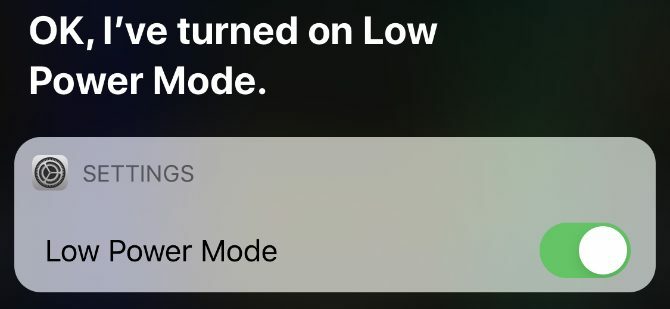
A Vezérlőközpont nagyszerű módja annak, hogy gyorsan módosítsa iPhone-beállításait, de a Siri még könnyebb alternatívát kínál.
“Kapcsolja be az alacsony fogyasztású módot”
Kérje meg a Siri-t, hogy kapcsolja ki vagy be bizonyos beállításokat, beleértve a Wi-Fi, a Bluetooth, a Repülőgép üzemmód, Ne zavarja és egyéb beállításokat.
- Be van kapcsolva az éjszakai műszak?
Amikor a rendszer megkérdezi, a Siri megadja az iPhone készülékén található különféle beállítások állapotát, jelezve, hogy azok jelenleg be vagy ki vannak-e kapcsolva.
“Növelje a fényerőt”
Változtassa meg a képernyő fényerejét iPhone-ján, kérve a Siri-t, hogy fordítsa fel vagy le.
Egyéb Siri parancsok
A tényektől a számításokig a Siri extra funkciókat kínál, amelyek nem mindig kapcsolódnak bizonyos alkalmazásokhoz.
„Open Instagram”
Nyisson meg bármilyen alkalmazást iPhone-ján anélkül, hogy meg kellene érintnie a képernyőt.
"Hogy mondod" Hello "kínaiul?"
A Siri sokféle nyelv között fordíthat, és hangosan olvashatja el mindkét nyelven.
"Milyen idő van ma?"
Az aktuális időjárás bontása a helyén, beleértve a hőmérsékletet és az eső esélyét.
"Hogy vannak az Apple készletei?"
Tekintse meg az egyes részvények jelenlegi piaci értékét, beleértve azt is, hogyan változtak az elmúlt napban.
„Hozz létre egy jegyzetet, amelyben mondod ...”
Mondja meg Siri-nek, hogy készítsen új jegyzetet a Notes alkalmazásban, és döntse el, mit akar mondani benne.
"Keressen az interneten ..."
Vessen egy pillantást egy adott internetes keresés legnépszerűbb találataira, az alapértelmezett keresőmotor segítségével a Safari-ban.
"Mi a 10 dollár euróban?"
Konvertáljon bármilyen két valuta között egy pillanat alatt, kérve Siri-t, hogy tegye meg érted.
- Mi a 10 kilométer mérföld?
Konvertálás a távolság, súly, hőmérséklet és más mérési egységek között.
- Mi a 12-szer?
Kérd meg Siri-t, hogy dolgozzon ki matematikai egyenletet az Ön számára, így nem kell hegedülnie számológéppel.
"Mennyit kell döntenem egy 50 dolláros számlán?"
A Siri lehetőséget ad számlájának 10, 15 vagy 20 százalékos tippjére, azzal a lehetőséggel, hogy kérjen más százalékokat is.
„Definiálja az„ anachronizmust ””
Kérjen definíciókat, szinonimákat és bármilyen szó helyesírását, és a Siri megtalálja az Ön számára.
„Mutasd a Facebook jelszavam”
Ha a Keychain segítségével jelszavakat ment az iPhone-ján, a Siri megmutathatja a fiókja jelszavait, amikor szüksége van rájuk.
„Húzzon egy 20 oldalas sajtolót”
Kérje meg Siri-t, hogy tegyen egy sajtolót annyi oldalra, amennyire szüksége van. Akár több kocka is dobható egyszerre.
"Feldobni egy érmét"
Nincs olyan dolog, mint egy kétoldalas meghalás; kérje meg Siri-t, hogy ejtsen egy érmét.
Hibaelhárítás Siri
A Siri hihetetlenül képes személyes asszisztens, közvetlenül az iPhone operációs rendszerébe építve. Remélhetőleg most már jobb elképzelése van mindazonról, amire Siri képes.
Ha a fenti parancsok egy része nem működik, derítse ki a Siri problémák kijavítása az iPhone készüléken Siri nem működik az iPhone vagy iPad készüléken? 7 tipp a javításhozA Siri nem működik az iPhone vagy iPad készüléken? Így javíthatja a Siri-t, hogy a hangsegéd újra válaszoljon a parancsokra. Olvass tovább az egyszerű hibaelhárítási lépésekkel. Ne felejtsd el ezt A Siri rengeteget tud tenni a Mac számítógépen, is.
Affiliate nyilvánosságra hozatal: Az általunk ajánlott termékek megvásárlásával elősegíti az oldal életben tartását. Olvass tovább.
Dan oktatóanyagokat és hibaelhárítási útmutatásokat ír, hogy segítse az embereket a legtöbb technológiában. Mielőtt íróvá vált, BSc-t szerzett a hangtechnikában, felügyelte az Apple Store javítását és még kínai általános iskolában is angolul tanított.

